Прошивка китайских телефонов. Как прошить китайский Андроид – важные нюансы Возможно ли прошить китайский телефон
Прошивка китайских телефонов без… прошивочного кабеля!!!
Приветствую всех счастливых обладателей китайских телефонов. Причём, заметьте: на этот раз слово «счастливых» я не взял в кавычки! Думаю, уже можно с уверенностью сказать, что китайские телефоны в нашей стране состоялись. Поначалу качество этих аппаратов было, мягко говоря, не очень; но подкупала цена. Современные же «китайцы» и в качестве сборки заметно «подросли», и цены остались вполне демократичные. В общем, как бы то ни было, а каждый пятый владелец сотового телефона – владеет именно «китайцем»! Более того: даже в официальных салонах «Евросети» продаются те же телефоны «Fly », которые собраны на тех же процессорах «МТК», сделанных в том же Китае…
Ну да ладно, не о том я. Многие, кто пользовался телефонами китайского производства, хоть раз, да сталкивались с проблемой прошивки своего аппарата. Сбой программного обеспечения телефона может возникнуть случайно, в результате действий различных вирусов, или (чаще всего) – в результате не очень грамотных действий самих пользователей… результат всё равно один: нужна прошивка. В предыдущих статьях я достаточно подробно описывал процесс прошивки телефона при помощи прошивочного кабеля (или программатора) и специального программного обеспечения; но даже такое подробное описание у пользователей вызывает вполне понятные трудности. Нужен этот самый прошивочный кабель! А если человек никогда в жизни не держал в руках паяльника… В общем, поход в СЦ. А там мастера и берутся за «китайцев» с неохотой, и денег за работу требуют… Но недавно, так сказать, общими усилиями, общаясь с народом на форумах – мы «открыли» способ, пи помощи которого в большинстве случаев можно восстановить работоспособность телефона БЕЗ ПРОШИВОЧНОГО КАБЕЛЯ!!! Восстановлению поддаются телефоны на процессорах семейства «МТК», в которых по ошибке был включен режим «Скоростной SIM », режим «Связь через Wi -Fi », по ошибке были удалены все профили GPRS -соединения, таким образом лечатся 99% «классических моргаликов»… и, наверное, ещё многие аппараты. Причём способ – совершенно бесплатный! И вдвойне приятно, что всю нижеперечисленную информацию я собрал в одном месте ВПЕРВЫЕ!!!
Нам понадобятся:
Компьютер с установленной ОС Win XP SP 3 или старше (Виста, Семёрка…);
Штатный USB -шнурок, который шёл в комплекте к телефону. ШНУРОК ПЕРЕДЕЛЫВАТЬ НЕ НУЖНО!!!
Батарейка телефона должна быть заряжена хотя бы на 2/3;
30 минут вашего драгоценного времени;
Если у вас установлена операционная система Win XP , то нужен будет ещё (не пугайтесь: весит немного, вирусов нет).
Для начала я опишу процесс для ОС Win Vista и Win 7 (это немного проще, чем для ХР).
Весь способ основан на работе штатной Микрософтовской утилиты DiskPart .exe Эта утилита изначально предназначалась для обслуживания жёстких дисков компьютера, но начиная с версии 6.х.ххх она «научилась» видеть и всевозможные флеш-накопители (карты памяти, USB -флешки…). Спросите, чем это нам поможет? А вот чем. Подключите свой невинно убиенный телефон к компьютеру при помощи штатного USB -кабеля. Подключили? А теперь – зайдите в меню «Управление компьютером», там выберите пункт «Управление дисками» и внимательно посмотрите. Скорее всего, там вы увидите флеш-память телефона (сколько там у вас метров? или – гиг?) и отдельным диском - карту памяти, установленную в телефоне. Но это ещё не всё! Смотрите внимательнее!!!
В списке оборудования будет и ещё один диск на 1…2Мб (или что-то около того), разбитый на 1 или 2 раздела. Так вот: оказывается, этот диск и содержит в себе все пользовательские настройки! И достаточно удалить всё его содержимое – и телефон станет девственно-чистым, как в первый день покупки! Но самое главное – он заработает! Правда, с адресной книгой, сохранёнными SMS -ками и любимыми фотками придётся попрощаться. И, скорее всего, телефон переключится на английский или китайский язык. Но не спешите радоваться. Желающие могут попробовать отформатировать этот диск прямо из меню «Управление дисками». Как? Получилось? Вот то-то и оно… Компьютер видит диски, но сделать с ними ничего не может. По крайней мере – при помощи вышеуказанного меню и мышки. И тут нам на помощь придёт старая добрая командная строка (кто ещё помнит, что это такое J ).
Нажимаем кнопочку «Пуск», затем –
«Выполнить» и пишем команду Cmd
(или – Cmd
.exe
). И нашему взору
открывается чёрное окошко этой самой командной строки. Забываем на время про
мышку (кого замучила ностальгия по DOS
-у – могут хлебнуть пива J
) и набираем команду diskpart (или diskpart.
exe
). Запустится эта самая утилитка. Далее набираем команду
List
Disk
и если всё сделано
правильно – то увидим список всех дисков, которые есть в компьютере (включая
съёмные).

Обратите внимание на диск 6 – это и есть тот самый хитрый диск, который мы не смогли отформатировать традиционным способом. А теперь – попробуем сделать то же самое, но уже нетрадиционно! Да не о том вы!!! Набираем следующую команду: list partition . Если всё правильно, то появиться список разделов выбранного диска. Раздел с интересующими нас настройками будет иметь ёмкость 2…3 Мб (в моём случае это был раздел 0).
Входим на нужный нам раздел, набрав командуselect partition n , где n – номер интересующего нас раздела на диске.
Ну и напоследок – команда clean all – это команда на обнуление всей информации, записанной на данном разделе. Внимание! Данная команда выполняется долго, возможно, придётся подождать несколько минут. НЕ ПРЕРЫВАЙТЕ ПРОЦЕСС!!! Вы убьете телефон! Вот так весь процесс выглядит, так сказать, в картинках:

Вот, в общем-то, и всё! Включаем телефон и настраиваем его под себя.
Но, как я уже говорил, весь способ основан на работе штатной Мелкософтовской утилитки diskpart. А она изначально предназначалась для работы именно с ЖЁСТКИМИ дисками. И только! С всевозможными flash -накопителями, картами памяти и т.д. – старые версии программы (до пятой включительно) не работают. А в WinXP включена DiskPart 5.1.хххх (и как её обновить до шестой версии я не знаю). В общем, на WinXP мы видим вот такую картину:

Для особо наблюдательных – это уже другой компьютер, соответственно, и оборудование отличается от того, что на первой картинке… ну лениво мне было ради пары принтскринов переставлять ОС! Попросить ноут у коллег – проще!
Как видите, ни USB -кард-ридер, ни диски телефона не видны. Почему так происходит? И вообще – а какая разница для системы, жёсткий диск там, или сменный накопитель? Чем они отличаются (на программном уровне)? Ведь есть же в природе USB -винчестеры, и с ними программа замечательно работает…
А отличаются они дескриптором RMB (если точнее – то «R emovable M edia B it»), записанном на любой флешке, карте памяти и т.д. Правда, увидеть этот дескриптор не удастся (говорят, это можно сделать из ОС Линукс… не проверял). А на жёстких дисках такового нет! И если этот самый дескриптор как-нибудь удалить с флешки – то Windows будет считать её (флешку) чем-то вроде очень маленького, но винчестера! А нам-то это и нужно! Программа DiskPart посчитает интересующий нас скрытый диск телефона обычным жёстким диском и даст нам проделать все вышеперечисленные манипуляции с очисткой раздела. Но как удалить то, чего и так не видно? И здесь мне в голову пришла идея, что что-то похожее я уже делал, когда из ОС Win XP пытался сделать загрузочную флешку с дистрибутивом Win 7. Короче, понадобится для флешки (я о нём упоминал ранее), который мы слегка «подрегулируем» и заменим им тот, который система поставила «по умолчанию» при первом подключении телефона.
Скачиваем . Находим файл cfadisk.inf и открываем его при помощи любого текстового редактора, например – блокнота. Открываем – и видим вот такую картину:

Особенно нас интересует часть строки, выделенная синим цветом. Вот эту неудобочитаемую надпись нам нужно заменить на идентификационные данные скрытого диска в телефоне. Где искать эти самые идентификационные данные? Откроем Диспетчер Устройств (правой кнопкой щёлкнуть по значку «Мой компьютер», затем «Свойства», «Оборудование», потом – «Диспетчер устройств»). Нашли? Теперь открываем вкладку «Дисковые устройства». Открываем – и внимательно смотрим. Там будет виден наш таинственный скрытый диск телефона:

В моём случае таких дисков оказалось целых два (как видно из рисунка). Правой кнопкой мышки щёлкаем один раз по этому самому скрытому диску, далее - вкладка «свойства», а в ней – «сведения». А там видим вот такую нецензурную штуку:

Если вы думаете, что она всё же цензурная – попробуйте прочитать вслух
выделенную строчку!!! Но, тем не менее – именно она нас и интересует.
Уточнение: чтобы увидеть эту строчку – нужно заходить в систему под учётной
записью с правами администратора. А вообще, эта строка – и есть нужные нам
идентификационные
данные диска, или они же – «Код устройства». Мышка тут не работает, так что –
выделяем надпись и нажимаем комбинацию клавиш
Вот что должно получиться:
%Microdrive_devdesc% = cfadisk_install,USBSTOR\DISK&VEN_MEDIATEK&PROD__FLASH_DISK&REV_6225\317509428611220&0
Обратите внимание: в строке – уже изменённые данные.
Всё. Сохраняем изменения (
А дальше уже всё просто. Нужно заменить установленный «по умолчанию» драйвер на наш, «хитрый». В общем-то, эта процедура ничем не отличается от обычной установки драйверов. Открываем «Диспетчер устройств». Далее правой кнопкой щёлкаем по нужному нам скрытому диску, «Обновить драйвер», «Установка из указанного места», далее – «Не выполнять поиск. Я сам выберу нужный драйвер», на следующей вкладке – выбираем «Установить с диска» и показываем путь к доработанному драйверу. Мелкософт, естественно, станет возражать, мол драйвер не подписан… Это она от зависти, не обращайте внимания. Со всем соглашаемся и выбираем «Продолжить». После окончания всей процедуры – ОБЯЗАТЕЛЬНО перезагрузите компьютер!
Я на всякий случай поменял таким образом драйвера для обоих устройств.
После перезагрузки опять запускаем DiskPart , затем - L ist disk и – фантастика!!! - в списке дисковых устройств мы видим наш скрытый телефонный диск! Это тот, который в моём случае – «Диск 7»:

Обратите внимание: для кард-ридера драйвера не меняли – он по прежнему не виден, хотя подключён по прежнему к USB -разъёму.
И ещё одно небольшое уточнение. Вы ведь, скорее всего, будете всё это делать на своём компьютере со своим телефоном?! Тогда, после восстановления работоспособности телефона у вас могут возникнуть проблемы при обмене файлами между конкретно вашим телефоном и вашим же компьютером. Причём с другими телефонами и на других компах проблем быть не должно. В принципе, ничего страшного тут нет – просто драйвера-то к вашему телефону стоят «неправильные»! Мы же сами их только что поменяли! Вот чтобы не было таких проблем – я бы посоветовал предельно простой и эффективный способ: до начала каких бы то ни было действий с драйверами – просто создайте контрольную точку восстановления системы (Пуск – Программы – Стандартные – Служебные –Восстановление системы). А после реанимации аппарата – той же программой откатите систему к созданной контрольной точке.
Данный способ восстановления китайских аппаратов я из спортивного интереса проверил на трёх различных телефонах, оказавшихся у меня в мастерской на момент написания статьи: раскладушке Ferrari A 3000, Nokia S 97 и iPhone 4G P 33. Во всех случаях формат делался на ОС Win XP (с описанной выше заменой драйверов) и все три случая оказались удачными! Кстати, ни в одном из трёх случаев тело не переключилось на китайский – после форматирования везде становился «Английский по умолчанию».
//Сергей Искрицкий
Статья описывает, как нужно прошивать китайские телефоны.
Многие пользователи гаджетов предпочитают планшеты, смартфоны и телефоны на платформе Android , изготовленные в Китае. На самом деле, это не вызывает удивлений, так как именно китайские гаджеты сочетают в себе и невысокую цену, и хороший функционал.
Но с течением времени такие устройства в любом случае требуют перепрошивки, другими словами, обновления программного обеспечения со старых версий на новые. В этой статье мы кратко обсудим, как нужно перепрошивать китайские телефоны с операционной системой Android через компьютер.
Как с помощью компьютера прошить китайские телефоны на Android?
Для того чтобы прошить свою операционную систему Android на гаджете самым простым способом, нужно поискать в Интернете соответствующую прошивку (обновление), для чего необходимо точно знать модель своего мобильного устройства.
Как правило, весь этот процесс не создаёт каких-либо трудностей, потому что современные китайские гаджеты обладают хорошей операционной поддержкой наравне с мировыми брендами.
Помимо этого, существует масса неофициальных качественных прошивок от рядовых программистов. Сами прошивки могут иметь различные изменения — от пользовательского интерфейса до изменений в ядре Android .
Но это всё хорошо для современных моделей, а что же делать, когда мы имеем старые китайские телефоны (например, с операционной системой Mediatek MT6516 ), для которых очень трудно найти руководство по прошивке?
Для этого нам нужно будет запастись:
- Кабелем pl2303 (с подходящем входом для телефона)
- Драйвером для pl2303
- Кабелем USB (с подходящим входом для телефона)

- А также программой для прошивки — SP FlashTools
Далее всё делается довольно просто. Нужно будет подключить кабель pl2303 к ПК, установить драйвер для его стабильной работы и программу SP FlashTools . Кабель pl2303 конвертирует один интерфейс в другой, другими словами, он может преобразовывать USB порт в порт COM, разумеется, виртуальный (по тому же принципу, как при помощи daemon tools делается виртуальный привод).
После подключения кабеля pl2303 и установки для него драйвера pl2303 компьютер должен «увидеть» новый виртуальный COM порт и принять его за реальный. Мы можем найти его отображение в «Диспетчере устройств » в соответствующем пункте. Следует записать его номер для процесса дальнейшей прошивки нашего мобильного устройства.

Порты COM в «Диспетчере устройств»
Открываем установленную программу SP FlashTools и справа сверху в выпадающем списке выбираем Android . Далее также справа сверху находим кнопку «Download Agent «, позволяющая найти путь к прошивочному в данном случае файлу MTK_AllinOne_DA.bin , который, в свою очередь, находится в папке самого прошивальщика.
Следующим шагом будет выбор файла MT6516_Android_Scatter.txt . Его можно будет найти в папке прошивальщика через навигаторскую кнопку ««, расположенную чуть ниже «Download Agent «. Файл MT6516_Android_Scatter.txt предоставляет описание прошивки (т.е. версию прошивки для нашего мобильного устройства), а также все необходимые пути файлов и папок.
Выбираем в меню раннее записанный нами номер порта COM, а также назначаем его скорость на максимальную (такая скорость прошивки может считаться безопасной). Перед началом прошивки нашего мобильного устройства необходимо полностью отформатировать его внутреннюю память – нажать на «Format «.
В появившемся окне указываем конечный адрес памяти нашего мобильного устройства (в данном случае старого китайского гаджета на платформе MT6516 ). Для объёма памяти в 512 Мб подобным адресом является 0×200000000 , для 256 Мб – 0×100000000 . Кликаем мышью на «ОК» и подключаем другой конец нашего кабеля к телефону. Телефон необходимо будет выключить и включить (т.е. перезагрузить)
На экране монитора в открывшемся окошке мы должны увидеть сопровождающую процесс форматирования красную полоску, а затем – зелёную и надпись на окошке «Format OK » (форматирование завершено).
Далее нажимаем в программе SP FlashTools на «Download » и снова перезагружаем наш старый китайский телефон. Вот теперь начинается собственно сам процесс прошивки. На мониторе в окошке опять появится движущаяся по окружности красная полоса, а затем – фиолетовая. Когда последняя полностью заполнит окружность, нам нужно будет отсоединить от компьютера и телефона кабель pl2303 и вместо него подключить кабель USB .
Компьютер «увидит» подключённый к нему мобильный телефон и примет его за устройство на платформе Android (если программа выдаст ошибку, снова нажимаем на «Download »). Должна появится жёлтая полоса, сигнализирующая, что процесс перепрошивки вступил в завершающую свою фазу. Этот этап прошивки китайского гаджета будет самым долгим, он должен закончится соответствующим уведомлением об установки нового программного обеспечения на Android .

Программа SP FlashTools
Таким образом мы научились прошивать китайские гаджеты на Android . В конце всех наших действий отключаем телефон от компьютера и перезагружаем его. Процесс включения мобильного устройства может занять некоторое время, что подтвердит наличие на нём установленной новой прошивки.
Видео: Как прошить Китайский Android телефон mtk6572 через SP FlashTool?
Обновление или установка прошивки позволяет устранить множество проблем, связанных с функционированием Android устройства. При длительной эксплуатации системная память мобильных гаджетов засоряется остаточными файлами () («слепками» ранее загруженных программ), вредоносным кодом () и другими ненужными данными. Все это приводит к снижению производительности и быстроты действия процессора и ОЗУ. В результате смартфон (планшет) начинает часто зависать и самостоятельно перезагружаться. И если factory reset () не привел к положительному результату, пользователю остается только самому выполнить обновление ПО. Рассмотрим, как перепрошить телефон, работающий на ОС Android.
Виды прошивок и способы их установки
Прошивка Андроид в домашних условиях во многом отличается от инсталляции остального софта. Данный процесс является более трудоемким и связан со многими рисками. При выборе неподходящей версии ПО или нарушении процесса обновления существует вероятность превращения телефона либо планшета в бесполезный « ». Однако узнав, сколько стоит перепрошивка у профессионалов, многие все же решаются сменить версию программного обеспечения самостоятельно.
Для перепрошивки Android не существует единой инструкции, которая бы подошла ко всем моделям мобильных устройств. Здесь все зависит от производителя девайса и того, какой софт планируется установить.
Все прошивки Андроида подразделяются на два вида:
- Официальные. Поставляются непосредственно изготовителями смартфонов и обычно подходят только к определенной марке. Такие программы считаются самыми надежными, поэтому по возможности ими и следует пользоваться.
- Неофициальные (кастомные). Разрабатываются пользователями Android устройств и небольшими фирмами. Они применяются, когда выполняется переустановка Андроид на китайских аппаратах (например, Lenovo, Meizu, Xiaomi и т.п.).
При использовании кастомного ПО существует вероятность установки некачественного обновления, в результате чего гаджет начнет еще больше тормозить. Поэтому скачивать исполняемый файл нужно только после детального прочтения его описания и ознакомления с отзывами пользователей.
Поменять прошивку на Андроид можно несколькими способами:
Подготовка к самостоятельной перепрошивке
Перед тем как переустановить ПО на Андроид устройстве, необходимо произвести ряд подготовительных мероприятий:
- скачать на ПК программу для обновления ПО (Odin, Kies или SP Flash Tool и найти качественный usb кабель (если переустановка будет проходить с помощью компьютера);
- (если планируется переустановить Андроид на неофициальную версию);
- зарядить батарею гаджета на 100%;
Функциональность установленного обеспечения во многом зависит от его версии и сборки. Чтобы новая прошивка спустя некоторое время не начала конфликтовать с «железом», нужно выяснить серийный номер мобильного устройства:

Более детальный порядок обновления Андроид на телефоне рассмотрим на примере Samsung и Lenovo, хотя данная инструкция также подойдет и для многих других торговых марок.
Прошивка смартфона от компании Samsung
Обновление ПО на девайсах фирмы Самсунг производится с помощью программы Kies. Данная утилита позволяет не только перепрошить планшет или телефон, но и сделать резервную копию старой системы, синхронизировать личные данные с ПК и многое другое.
Перед тем как поменять прошивку на новейшее обеспечение, нужно правильно настроить Kies. Делается это следующим образом:
 Настроив Kies, создайте бэкап имеющегося на смартфоне ПО. Это позволит восстановить работоспособность системы в случае неудачной прошивки. Чтобы сделать backup Андроид через ПК, в начальном окне приложения выберите «Резервное копирование», отметьте пункты, которые требуется сохранить, и запустите процедуру, нажав соответствующую кнопку.
Настроив Kies, создайте бэкап имеющегося на смартфоне ПО. Это позволит восстановить работоспособность системы в случае неудачной прошивки. Чтобы сделать backup Андроид через ПК, в начальном окне приложения выберите «Резервное копирование», отметьте пункты, которые требуется сохранить, и запустите процедуру, нажав соответствующую кнопку.
Создав резервную копию, смело перепрошивайте телефон или планшет через компьютер. Для этого в Kies откройте раздел «Средства» и активируйте пункт, отмеченный на рисунке, тем самым запуская процесс обновления.
Пока девайс прошивается, ни в коем случае не отсоединяйте его от ПК и не выполняйте другие действия, которые могут привести к разрыву соединения.
Прошив телефон Андроид через компьютер, проверьте работоспособность всех его функций. Если ничего не сбоит, значит, обновление ПО прошло успешно.
Замена прошивки на планшете Lenovo через ПК
Перед тем как прошить планшет Леново, нужно уяснить, что софта, разработанного специально для этого бренда, нет. Поэтому приходится довольствоваться универсальными разработками. Одним из таких приложений является SP Flash Tool. Рассмотрим, как сделать обновление ПО на Lenovo посредством данной утилиты:

После того как обновить прошивку вам удалось, проверьте работоспособность всех функций планшета.
Впрочем, нет. Наличие ТВ-приемника в телефоне, это, скорее всего, признак китайского аппарата. Те же технологии позволили запустить недорогие производственные мощности для выпуска оригинальных моделей теперь уже известных марок телефонов, а также выпуска уже завоевавших популярность «подделок», точнее имитаций известных брендов. Такая постановка вопроса более корректна, так как Китай не стремится поднять цену на свою продукцию за счет «раскрученных» моделей. Скорее наоборот. На фоне оригинальных моделей, китайский вариант, обладая теми же, а порой и более качественными характеристиками, намного дешевле своих фирменных коллег.
Растущая популярность ставит стандартные вопросы: где купить и как прошить китайский телефон. С покупкой дело обстоит проще. В интернете есть уже много сайтов, занимающихся продажей и доставкой мобильной и другой техники из Китая. Цены приемлемые, доставка не занимает много времени, гарантия в наличии (как правило, это замена неисправного телефона другим). В плане надежности тоже сомневаться не приходится. Конкуренция заставляет компанию-посредника дорожить своей репутацией и не опускаться до короткой сиюминутной выгоды. Но, как говорится, береженого Бог бережет. Поэтому лучше не экспериментировать с разными интернет-магазинами, а остановиться на каком-нибудь одном. Впрочем, большинство покупателей именно так и поступают.
Как прошить китайский телефон, можно узнать в том же интернете. Процедура эта сама по себе не сложная, но довольно рискованная. Здесь недостаточно поверхностного знакомства с техникой прошивки и, к счастью, недостаточно простого кабеля, идущего в комплекте с телефоном. Кроме того, необходима точная грамотная инструкция о том, как прошить китайский телефон именно вашей модели.
Мы не будем привязываться к какой-то конкретной модели, а разберем алгоритм действий, для того, чтобы иметь представление о самом процессе и решить для себя, стоит ли вообще им заниматься или лучше обратиться в ближайшую ремонтную мастерскую и довериться профессионалам. Они-то наверняка знают, что и как. Прошить китайский телефон, не причинив ему вреда, можно и в домашних условиях. Но потратиться все равно придется. Как минимум, потребуется купить или сделать специальный кабель для прошивки. Сразу следует учесть, что универсальных кабелей для этой цели нет. У каждой модели свои особенности и, прежде чем начать прошивку, убедитесь еще разок, все ли сделано правильно.
Итак, приступим к теории и практике.
Прежде, чем выяснить, как прошить китайский телефон, разберемся, зачем нужна прошивка и вообще, что это такое. Прошивка в общем случае это программа, точнее набор программ и драйверов, написанных для конкретной модели телефона. Более того, для одной и той же модели, но разных ее модификаций (что, кстати, весьма характерно для китайских телефонов), требуются свои прошивки.
Сегодня мобильный телефон это маленький компьютер. Так вот, по аналогии с компьютером, мобильник тоже состоит из множества блоков и систем. Тут есть радиоблок, блок экрана, флэшпамять, клавиатура, сам экран, аккумулятор с зарядным устройством, фм-приемник, фотокамера и т.п. Все это хозяйство должно как-то функционировать, реагировать на управление и взаимодействовать между собой. В принципе, не считая ручных команд, вводимых человеком, всеми блоками может и должен управлять процессор. Но чтобы он работал, ему нужна программа действий, набор драйверов (описаний и инструкций по каждому блоку) и алгоритм работы (как реагировать на то или иное действие, нажатие или даже прикосновение).
Прошивка, это и есть тот самый набор программ, драйверов и инструкций, записанных в одном файле. Именно от этого набора (прошивки) зависит, как будет работать телефон, что будет выводиться на его экран, какие он будет издавать звуки, какой язык станет его «родным», будет ли он реагировать на нажатия клавиш и как.
Прошить китайский телефон может потребоваться тогда, когда что-то из этого набора не устраивает владельца или вообще не работает. Например, телефон перестал реагировать на нажатие какой-то кнопки или у него слишком «криворукая» русификация, или он просто перестал включаться.
Сама прошивка может быть отредактирована вручную. Но для этого недостаточно владеть шестнадцатеричным редактором. В прошивке кроме алфавита и набора команд очень много различной системной информации, некорректное изменение которой может привести к печальным последствиям.
Более того, профессионалы, писавшие ту или иную прошивку, очень часто допускают ошибки, которые обнаруживаются лишь со временем и исправляются в последующих версиях.
В связи с этим, перед началом работы по замене прошивки следует побеспокоиться о сохранности той, которая установлена у вас сейчас. Худо-бедно, но она работает. Так что в случае неудачи, у вас всегда должна быть резервная копия, чтобы вернуть все как было. Будьте внимательны.
Итак, вы нашли и скачали прошивку для вашего телефона. Следующим этапом при подготовке к реанимации или обновлению вашего девайса будет проверка соответствия найденной прошивки вашей модели телефона. Одного упоминания пользовательского названия телефона недостаточно. Обязательным условием можно считать совпадение первых символов новой и вашей старой прошивки. Чем большее число символов в названии файла совпадает, тем больше вероятность того, что новая прошивка подойдет. Но гарантий по-прежнему не может дать никто, даже китайский инженер. Поэтому всегда будьте готовы к неудачной прошивке и необходимости восстановления старой.
Следующим этапом (хотя он может быть и первым) будет подготовка прошивочного кабеля.
Обычный USB-кабель, идущий в комплекте с телефоном, не подойдет.
Дело в том, что уровни сигналов в вашем компьютере или ноутбуке и в китайском (и не только) телефоне не совпадают. Поэтому нужен DATA кабель с неким преобразователем, адаптирующий эти уровни.
Есть готовые микросхемы, реализующие эту задачу. Например, микросхема PL-2303. Ее можно найти в кабеле для старых телефонов Siemens C55 или Samsung C100 и некоторых других. Привязка к конкретной модели не принципиальна. Главное, на кабеле таких телефонов имеется коробочка, внутри которой и расположена небольшая плата с этой микросхемой. Коробку необходимо вскрыть и убедиться, что внутри нужная микросхема. Затем придется выполнить небольшую доработку.
Для подготовки прошивочного кабеля нужно будет припаять три проводка (лучше разных цветов) к 1, 5 и 7 выводу микросхемы (точнее к монтажным площадкам, ведущим к этим выводам). Старые провода, ведущие к телефону, удаляются. В результате мы получим кабель, с одной стороны которого будет USB-разъем для компьютера, с другой – коробочка с микросхемой и тремя проводками, для подключения к вашему телефону. Проводки помечаем наклейками: 1 – Tx, 5 – Rx и 7 – GND. Соответственно 1 – передача, 5 – прием, 7 – земля (общая шина).

Последний подготовительный этап – поиск соответствующих контактов в телефоне. Перед тем как прошить китайский телефон, его придется разобрать. При этом потребуется одновременно получить доступ к основной плате телефона и обеспечить ей питание (подключить аккумулятор). Для поиска нужных контактов будет достаточно обычного тестера. В принципе, можно было бы обойтись и обычным светодиодом, но этот вариант рассматривать не будем из-за сложности и возможных проблем.
Итак, нам нужно отыскать три контактных площадки. Их может быть и больше, но нас интересуют именно три Tx, Rx и GND. Начинаем с последней. Для удобства можно воспользоваться увеличительным стеклом и хорошим освещением. Площадки представляют собой небольшие «пятачки» на плате, непокрытые лаком. Если повезет, они уже будут подписаны. Но это совсем не обязательно.

Наш GND-контакт должен напрямую соединяться с минусом батареи.
Это и есть «земля». Часто эта площадка связана с утолщенными дорожками на плате. В любом случае между этим контактом и минусом батареи должно быть КЗ (короткое замыкание), что и проверяется тестером.
Чтобы найти остальные контакты, придется подключить батарею. Телефон при этом должен быть выключен! Минусовой провод подключаем к найденному GND-контакту или минусу батареи, а плюсовой ставим поочередно на тестируемые площадки. На тестере должен быть выставлен режим измерения постоянного напряжения до 20 вольт (На самом деле искомое напряжение не превысит 3-х вольт, так что выбирайте нужный диапазон сами).

Методика поиска контакта проста. Ставим плюсовой щуп на очередную площадку и кратковременно нажимаем на кнопку включения телефона (не включая его). На контакте Tx (если это он) должно быть низкое (0.1-0.9V) напряжение до нажатия на кнопку включения питания, и кратковременное увеличение напряжения до 2.7V при нажатии на кнопку. На контакте Rx – постоянно присутствует напряжение 0.9-2V.
Остается подключить три заветных проводка к найденным площадкам и приступать к священнодействию...
Для непосредственной прошивки понадобится программа Flash Tool 4.10 (бесплатна и доступна для скачивания в Интернете). Устанавливаем программку, внимательно читаем инструкцию и действуем в соответствии с ней. Не забудьте сделать резервную копию текущей прошивки. Последовательность действий в программе Flash Tool мы напишем в следующей статье. Удачи.
В данной статье мы рассмотрим популярный вопрос перепрошивки китайских телефонов в домашних условиях. А также попробуем самостоятельно сделать кабель для перепрошивки в домашних условиях.
Давайте для сначала разберёмся в терминах, знание которых нам понадобится не только для общего развития, но и более глубокого понимания содержимого приведённой статьи.
Фул (от англ. "full"), fullflash , FF , – двоичный (бинарный, обычно имеет расширение ".bin") файл, который в нашем случае содержит полный образ памяти телефона.
Существует также понятие "FirmWare " ("FW ") – версия прошивки, но к телефонам-китайцам оно не очень применимо, т.к. слово "Ware" есть, а "Firm" отсутствует.
Принято выделять следующие части фулфлеша (прошивки):
EEPROM
– небольшой блок настроек конкретного китайского телефона;
MCU
– основная микропрограмма телефона;
LangPack
– часть, содержащая языковые ресурсы;
Content
– мелодии, картинки и иные части оформления.
Фулы для китайских телефонов отличаются друг от друга версией, имеющей примерно такой вид:
"MTK_ROMINFO_v04M158N_PCB01_GPRS_MT6225_S00. ZZT_G580P09_5_1T09D0525_MB01.BIN"
Чтобы китайский телефон корректно работал, необходимо устанавливать (прошивать ) точно такую же версию. Если заливаемый "фул " по своей версии отличается от установленного производителем, то телефон после такой прошивки может работать некорректно, попросту глючить или не станет работать вовсе.
Прежде чем начинать перепрошивку своего китайского телефона необходимо помнить следующее:
1. Каждый китайский телефон имеет свой набор микрочипов и даты их изготовления. Конкретно под этот набор в конкретном телефоне предусмотрен свой экземпляр прошивки (FullFlash, фулфлеш, фулл). Поэтому два одинаковых на вид телефона могут быть совершенно разными внутри и, соответственно, с абсолютно разными прошивками – с разными фуллами.
2. Кабель USB из комплекта китайского телефона не подойдет для прошивки и, соответственно, им не удастся залить или слить фулл для последующей его русификации или каких других манипуляций.
3. До начала всех действий с прошивкой телефона необходимо сохранить копию фулла прошивки, т.е. сделать бэкап фулла.
Кабель для прошивки китайского телефона
Кабель передачи данных, который идет в комплекте с китайским сотовым телефоном не предназначен для прошивки этого телефона. Несмотря на то, что при подключении выдается запрос с выбором подключения как COM-порт, возможности для прошивки таким подключением не прибавляется.
Для прошивки китайского телефона , а так же снятия копии фулла (всей прошивки) телефона требуется подключение телефона через реальный COM-порт компьютера, либо через USB-кабель, определяющийся как виртуальный COM-порт.
Самостоятельное изготовление кабеля для прошивки китайского телефона
Как говорится при сильном желании и пытливом уме самому в домашних условиях можно изготовить всё что угодно. Для создания прошивочного кабеля нам понадобится набор начинающего электрика и перечисленные ниже предметы:
1. Штекер, отрезанный или аккуратно отпаянный от родного USB-кабеля из комплекта (либо от гарнитуры, если не жалко). Такой штекер должен быть разборным, чтобы иметь возможность переставлять контактные штырьки в другом расположении;
2. Цифровой вольтметр (мультиметр);
3. Любой дата-кабель для сотового телефона, определяющийся на компьютере как виртуальный COM-порт (с коробочкой посередине провода, в ней находится плата с контроллером). Купить его можно почти в любом магазине сотовой связи, или на радиорынке. В среднем стоимость такого кабеля 300 – 500 руб.
4. Драйвера для выбранного дата-кабеля.
Приступаем к изготовлению. При подключении купленного дата-кабеля к компьютеру должен запуститься мастер нового оборудования с сообщением о найденном неизвестном устройстве. Если этого не произошло, значит кабель неисправен или не содержит платы виртуального COM-порта. Такой кабель не подойдет.
Обычно при покупке кабеля с виртуальным COM-портом в комплекте идет диск с драйверами для этого кабеля (не для телефона, а именно для кабеля). Отсутствие диска опять же говорит о том, что кабель без COM-контроллера.
До подключения кабеля необходимо произвести установку драйверов с диска, идущего в комплекте с кабелем.
Необходимо отпаять штекер от купленного кабеля. Среди оставшихся проводов кабеля необходимо найти плюсовой (+5В). Один щуп тестера нужно соединить с одним из проводов кабеля, а другой – на батарею центрального отопления. USB-разъем этого кабеля должен быть подключен к компьютеру, причем ни какие провода кабеля не должны быть замкнуты. Тот провод, который покажет +5 Вольт, необходимо отрезать или изолировать, он не понадобится для дальнейших действий с прошивкой вашего китайского телефона .
Для того, чтобы подключить китайский телефон к компьютеру, необходимо найти всего три провода – Rx ,Tx и GND (обычно черный).
Как найти Rx, Tx и GND на разъеме китайского телефона?
Если есть возможность вскрыть телефон и получить доступ ко всем контактам системного разъема, это облегчает поиск необходимых контактов – Rx и Tx. Часто на самой плате телефона есть пятаки с соответствующими подписями. От них можно прозвонить тестером на контакты системного разъема. Если подписей Rx и Tx на плате нет, тогда необходимо сделать следующее:
Вынуть АКБ и прозвонить тестером от плюсового контакта телефона на контакты разъема, в который предварительно вставить штекер от наушников, подготовленный ранее (отрезанный или отпаянный от наушников или родного USB-кабеля). Те же самые действия необходимо повторить для минусового контакта телефона. Таким образом выяснится 2 контакта на штекере: плюсовой и минусовой. Для работы понадобится только минусовой, это и есть GND.
Примечание : чтобы прозвонить все контакты разъема телефона через штекер, необходимо аккуратно переставлять контактные штырьки в штекере в соседние пазы, т.к. обычно их не более трех (как раз столько, сколько нужно для прошивки), но находятся они не в нужном для прошивки расположении.
Для того, чтобы найти остальные два контакта – Rx и Tx, необходимо сделать следующее:
1. Вставить АКБ в телефон и подключить штекер в разъем.
2. Установить тестер в режим "Вольтметр" с измерением не менее 2х Вольт.
3. Один щуп тестера установить на минусовой контакт (GND) штекера.
4. Второй щуп тестера установить поочередно на каждый из остальных контактов штекера, кроме плюсового. При этом на каждом контакте кратковременно нажимать и удерживать (1-2 секунды) кнопку включения телефона, но не позволять телефону включиться. Если при этих действиях телефон включается, необходимо его выключить и продолжить измерения напряжений. Напряжение на контактах поднимается плавно в момент нажатия на кнопку включения телефона и может быть от 1,5 до 2,8 Вольт.
Найденные напряжения на каждом контакте следует записать на листке бумаги.
В результате этих действий должны выявиться минимум 2 контакта, на которых напряжение на момент включения телефона возрастало примерно до 2,8 Вольт.
Вероятнее всего эти контакты и есть недостающие 2 контакта – Rx и Tx.
Найдены все три контакта: GND, Rx и Tx. Теперь необходимо соединить провода кабеля с контактами штекера. Для этого провод (обычно черный) кабеля GND нужно соединить (припаять) к контакту GND штекера. Остальные 2 провода кабеля (Rx и Tx) соединяются с оставшимися двумя контактами штекера (Tx и Rx) в любом соотношении.
Подключение китайского телефона к компьютеру для прошивки через прошивочный кабель
Необходимо подключить изготовленный кабель для прошивки в USB-разъем компьютера, предварительно установив драйвер для данного кабеля. Если все установлено верно, компьютер отреагирует звуком подключения USB-устройства.
Открыть Диспетчер устройств, в Панели управления через кнопку Пуск. Раскрыть группу "Порты COM и LPT" щелкнуть 2 клика на Prolific USB-to-Serial Comm Port (COMx), где X – номер COM-порта и на вкладке Параметры порта нужно установить скорость порта 115200 бит/сек. Необходимо запомнить выставленную скорость и номер порта (COMx). Теперь компьютер имеет виртуальный COM-порт через USB-интерфейс.
Теперь у вас есть почти всё чтобы производить программные манипуляции с вашим китайским телефоном . Осталось только иметь необходимое программное обеспечение. В скором будущем на нашем сайте Вы сможете получить доступ к файлам новых прошивок.
Данная статья носит информационный характер. Если Вы собираетесь производить какие-либо действия по изменению, обновлению или удалению программного обеспечения(прошивки) со своим телефоном, то вы их производите полностью на свой страх и риск.
Администрация сайт не несет ответственности за последствия с вашим аппаратом, такие как: возможную потерю содержимого памяти Вашего телефона, выхода из строя отдельных деталей или телефона в целом, а так же за возможные убытки в следствие не работоспособности Вашего телефона или СИМ-карты.


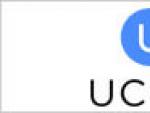



 Мир периферийных устройств пк Самостоятельный ремонт монитора
Мир периферийных устройств пк Самостоятельный ремонт монитора Arduino — функции — время
Arduino — функции — время Кто такие иллюминаты и сионисты?
Кто такие иллюминаты и сионисты?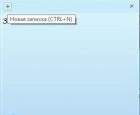 Наклейки на рабочий стол windows 10
Наклейки на рабочий стол windows 10